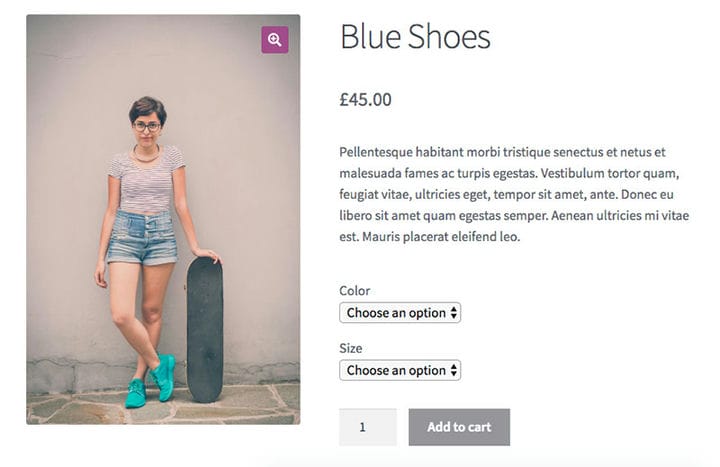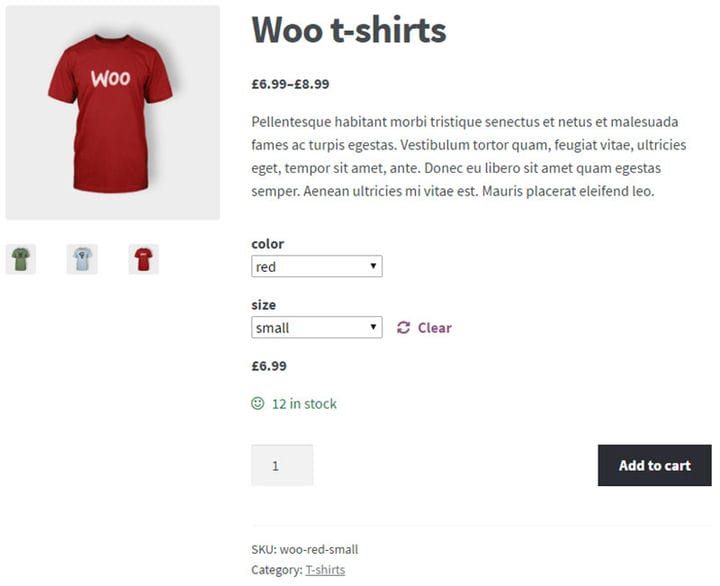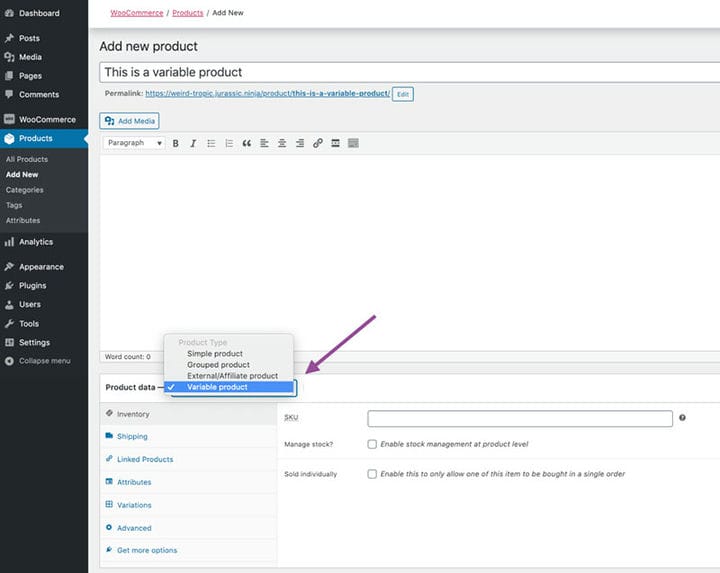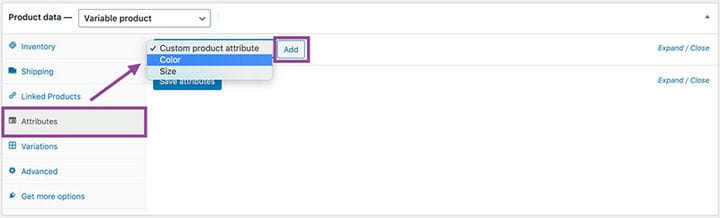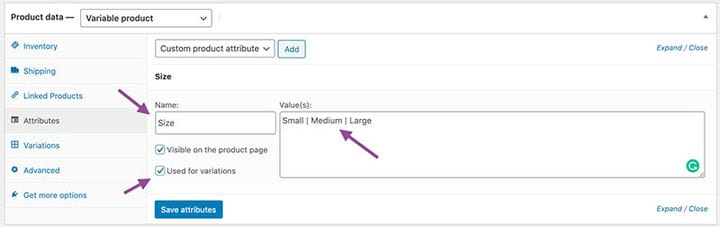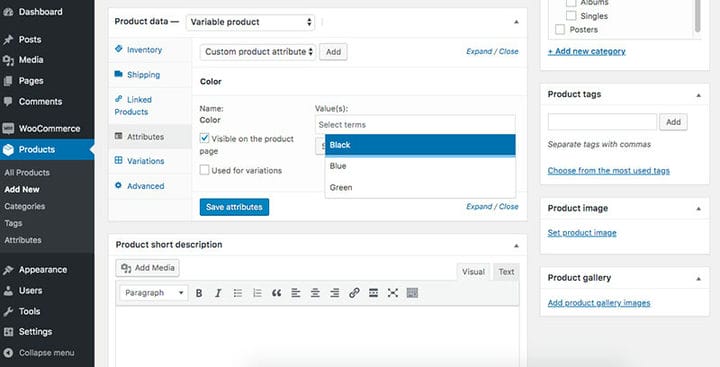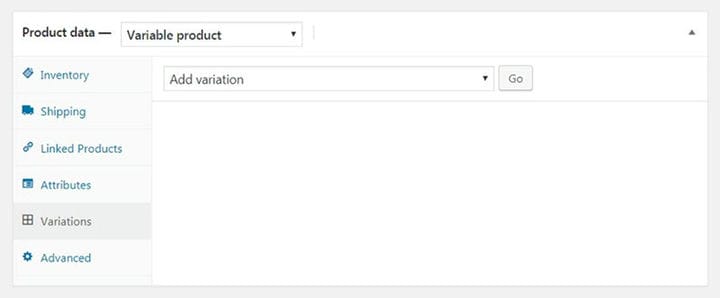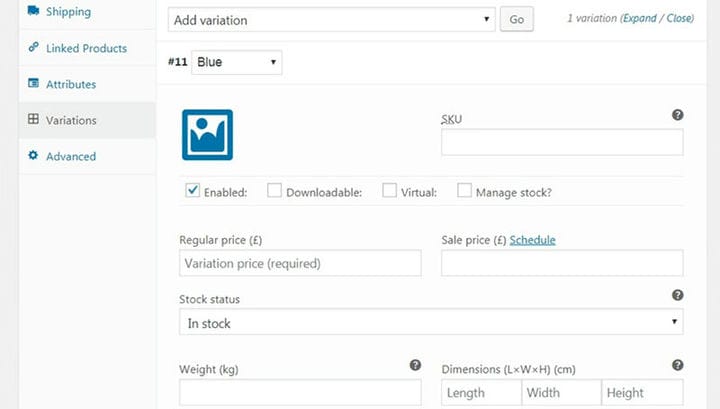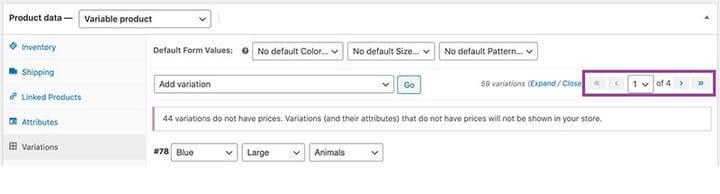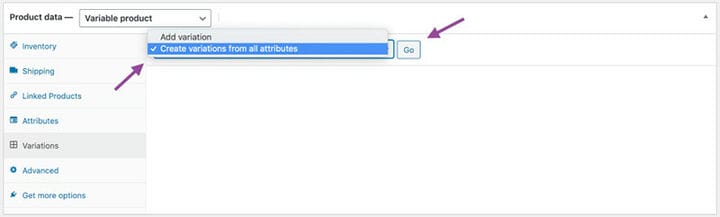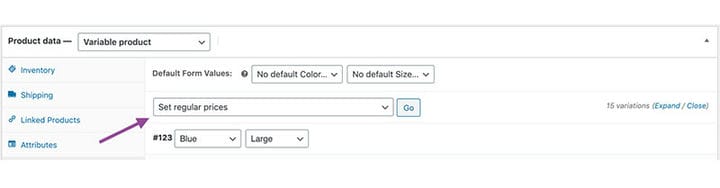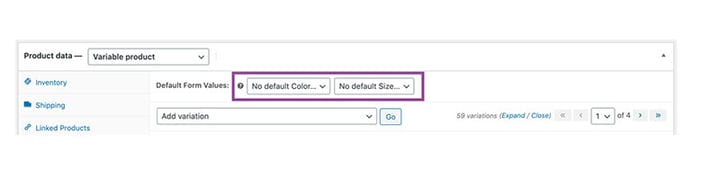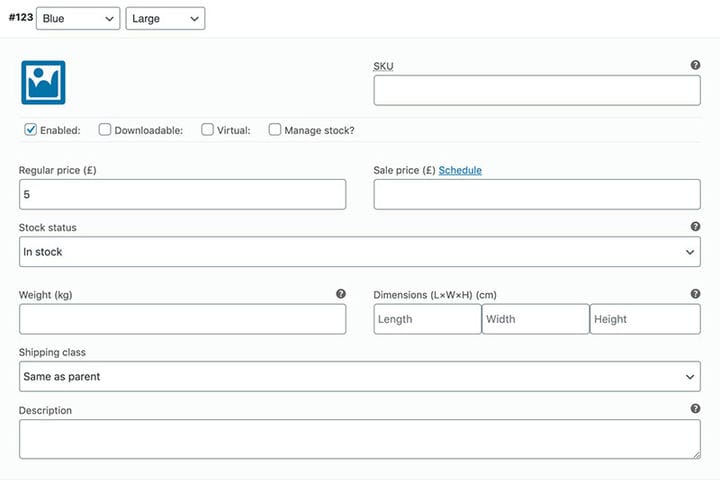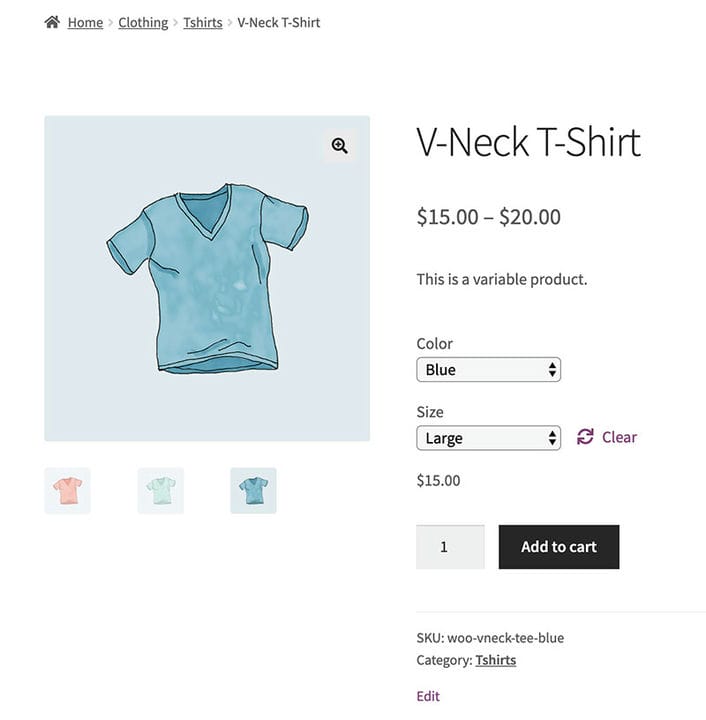Parim WooCommerce’i muutuva tootejuhend, mida vajate
Mõnikord võib veebist toodete ostmine olla väga lihtne. Sirvime kaupu, vaatame meelepäraseid tooteid ja lisame need siis ostukorvi. Mõnes veebipoes, nagu WooCommerce, palutakse klientidel aga valida, millist konkreetset toodet nad osta soovivad. Enne kui nad saavad need lõpuks ostukorvi lisada, pakutakse klientidele valikuvõimalusi nende kaupade osas, nagu värvivalik, suurus või kujundus.
Need on tootevariatsioonid, mis võimaldavad klientidel soovitud toodet vaadata ja mugavalt valida. WooCommerce optimeerib tootevariatsioone, et võimaldada jaemüüjatel laiendada oma tootekataloogi ilma mitut tootelehte loomata.
WooCommerce’i kaupmehed saavad luua muutuvaid tooteid, et vältida paljude tooteloendite loomist, nii et kliendid saavad ühel lehel valida mitme tootevariandi vahel. See tagab sujuvama ja nauditavama ostukogemuse.
WooCommerce’i muutuva toote lisamine veebipoele aitab suurendada ettevõtte konkurentsivõimet e-kaubanduses, luua rohkem kliente ja suurendada müüki. Seega pakub see artikkel, mille on koostanud meie wpDataTablesi meeskond, juhiseid WooCommerce’i muutuvate toodete lisamiseks oma poodi.
Mis on WooCommerce’i muutuv toode?
Muutuv toode on WooCommerce’is esiletoodud tootetüüp, mis võimaldab kaupmeestel pakkuda teatud kaupade jaoks variatsioone. See võimaldab neil ühes tooteloendis kuvada ja eelvaadata üksuse mitut värvivarianti, suurust ja muid atribuute ning vastavaid hindu. See võimaldab klientidel luua nende isiklikele eelistustele kõige lähedasema variandi, mis muudab kaasahaarava ja mugavama ostukogemuse.
Näiteks saab klient valida saadaolevate särgivärvide ja suuruste vahel, enne kui lisab kauba või "variatsiooni" ostukorvi ja liigub kassasse. Muutuv toode võib olla mis tahes toode või kaup. Jaemüüjad võivad müüa sama särki erinevates värvides värvid või sama kott erineva kujunduse või materjaliga ühel tootelehel.See näitab iga toote jaoks saadaolevaid valikuid.
Tootevariatsioonide kuvamise parimad tavad
Kui soovite müüki tekitada ja kliente meelitada, peate oma veebipoes optimeerima tootevariatsioone. Siin on mõned muutuvate toodete kuvamise parimad tavad, mida saate rohkemate toodete müümiseks järgida.
Esimene nõuanne on veenduda, et atribuutide sildid on selged, konkreetsed ja lihtsustatud. Näiteks kasutage eseme värvi kirjeldamiseks sõna "sinise" asemel sõna "tumesinine" ja suuruse mõõtmiseks "kõrge" asemel "33 tolli". Järgmine näpunäide on võimaldada klientidel saada selge ülevaade igast muutuvast tootest, pakkudes täpset, üksikasjalikku ja kvaliteetset pilti ning veenduda, et nende eelvaadet on lihtne vaadata. See annab klientidele tootest selge pildi, sest nad võivad mõelda toote tegelikust värvist väga erinevale roosa toonile.
Kui võimaldate klientidel korraga ostukorvi lisada mitu toodet, meelitatakse neid ostma ühe ostuga mitut varianti. Lõpuks selgitage oma variatsioonide hindade erinevusi. Lõppude lõpuks tahavad kliendid teada, mille eest nad maksavad, ja saada oma raha väärt. Selgitage, miks teine variant on dollari võrra odavam. Kas see oli tingitud kasutatud materjalidest või selle vähem keerukast disainist? Selline läbipaistvus aitab teie poel lõpuks klientide usaldust teenida.
Kuidas seadistada WooCommerce’i muutuvat toodet
Muutuva toote lisamiseks, tootetüübi määramiseks, toote atribuudi lisamiseks ja seejärel variatsioonide lisamiseks on kolm peamist sammu.
Määrake toote tüüp
Võite alustada uue toote loomisega oma WooCommerce’i poes või muuta olemasolevat üksust. Nüüd minge oma peamenüü paneelile vasakul küljel. Valige jaotises „WooCommerce” „Tooted”. Võite olemasoleva toote juures klõpsata nupul „Lisa toode" või „Muuda”, kuvatakse rippmenüü „Tooteandmed”, seejärel valige suvand „Muutuva toode”.
Lisage toote atribuudid
Nüüd saate lisada toote atribuudid, mida kasutatakse variatsioonide jaoks. Atribuudid on muutuva toote atribuudid, mida saab täielikult konfigureerida, nagu värv, suurus, laoühikud (SKU) ja muud. See võimaldab teil luua rohkem tootevariatsioone. Saate oma muutuva toote jaoks kasutada kohandatud või globaalseid tooteatribuute.
Kohandatud toote atribuudid
Nagu termin viitab, on kohandatud tooteatribuudid konkreetse toote jaoks ainulaadsed atribuudid. Need atribuudid luuakse ainult konkreetse toote tuvastamiseks, seetõttu ei tohiks neid kasutada muudes üksustes.
Kohandatud tooteatribuutide lisamiseks tehke jaotises „Atribuudid” valik „Kohandatud tooteatribuut”, seejärel klõpsake nuppu „Lisa”. Nüüd võite anda atribuudile nime, näiteks "Suurus" või "Värv". Seejärel määrake selle atribuudi väärtused. Eraldage väärtused vertikaalse toru märgiga (|). Näiteks ‘Väike’ | "Keskmine" | ‘Suur’. Pärast väärtuste määramist veenduge, et ruudud "Kasutatakse variatsioonide jaoks" ja "Nähtav tootelehel" on lubatud või märgitud. Lõpuks salvestage kõik muudatused, klõpsates nuppu "Salvesta atribuudid".
Globaalsed toote atribuudid
Erinevalt kohandatud tooteatribuutidest on globaalsed atribuudid üldised atribuudid, mis kehtivad teie veebipoe mitme toote kohta. Selle atribuudi üks levinumaid näiteid on värv. Identsete värvidega esemeid saab liigitada ja välja filtreerida ühe värviatribuudi alla.
Globaalsete atribuutide lisamiseks peate need esmalt looma. Saate seda teha ka enne tootetüübi määramist. Selleks minge WooCommerce’i administraatori või peamenüü paneeli jaotisesse "Tooted" ja valige "Atribuudid". Sisestage jaotises „Lisa uus atribuut” väljale „Nimi” toote atribuudi nimi, näiteks „Värv” või „Suurus”, seejärel salvestage see, klõpsates nuppu „Lisa atribuut”. Parempoolses tabelis kuvatakse nüüd uus atribuut.
Saate lisada ka atribuuditerminid, mis on atribuutide (nt sinine, punane, väike, keskmine jne) konkreetsed väärtused. Atribuuditerminite lisamiseks klikkige tabeli veerus „Tingimused” oma uue atribuudi lingil „Terminide seadistamine”, seejärel lisage nii palju termineid kui vaja.
Pärast globaalsete atribuutide loomist võite nüüd liikuda toote juurde, mida soovite muuta. Jaotises „Atribuudid” saate valida rippmenüüst valiku ja klõpsata nupul „Lisa”. Kõigi loetletud atribuutide kaasamiseks valige väljal Väärtus(id) käsk Vali kõik. Veenduge, et ruudud "Kasutatakse variatsioonide jaoks" ja "Nähtav tootelehel" on lubatud või märgitud, seejärel klõpsake lõpuks nuppu "Salvesta atribuudid".
WooCommerce’i variatsioonide lisamine oma tootele
Tootele variatsioonide lisamiseks on palju võimalusi. Võite luua ühe või mitu variatsiooni või luua neid hulgi, kuid esmalt peate veenduma, et teie tootevariatsioonidel on hind ja need on laos, et vältida klientidele mittesaadavate kaupade kuvamist. Järgmisena peate määratlema oma muutuva toote variatsioonid.
Ühe variatsiooni loomine
Saate luua ühe laia variatsiooni, mis hõlmab kõiki toote atribuutide kombinatsioone. See meetod on hea valik, kui te ei pea jälgima kauba laoseisu variatsiooni kohta, muutma hinda ja pilti vastavalt valitud variatsioonile või kui toodetel on üldised SKU koodid. Selleks peate muutma oma muutuvat toodet.
Klikkige jaotises „Tooteandmed” vahekaardil „Variatsioonid”. Valige rippmenüüst valik „Lisa variatsioon” ja klõpsake nuppu „Mine”. Pärast variatsiooni loomist saate jaotise „Variatsioonid” all olevas rippmenüüs jätta valiku „Igasugune…” praeguseks ja seejärel laiendada variatsiooni üksikasju, klõpsates real. Nüüd veenduge, et variatsioonidel on tavahind ja need on seatud väärtusele "Laos". Lõpuks klõpsake nuppu "Salvesta muudatused".
See variatsioon kuvatakse nüüd tootelehel tootevalikuna.
Loo käsitsi mitu variatsiooni
Kui variatsioon nõuab erinevaid sätteid, näiteks aktsiaseadeid, võite valida mitme variatsiooni loomise. Sammud on samad ühe variatsiooni loomisel, kuid selle asemel, et jätta suvandiks „Igasugune…”, peate valima iga variatsiooni atribuudid.
Hulgivariatsioonide loomine
Võite otsustada kasutada hulgiprotsessi, et luua variatsioonid kõikide tooteatribuutide kombinatsioonide jaoks. Minge muutuva toote juurde, mida soovite muuta. Klikkige jaotises „Tooteandmed” vahekaardil „Variatsioonid” ja seejärel valige suvand „Lisa variatsioon”. Klõpsake "Loo variatsioonid kõigist atribuutidest" ja jätkake käsuga "Mine".
See loob korraga maksimaalselt 50 variatsiooni. Saate protsessi uuesti käivitada, kuni see lõpetab variatsioonide loomise. Kui teile tundub iga variatsiooni hindade määramine tüütu, pakub WooCommerce praktilist lahendust. Klõpsake rippmenüüs valikul „Lisa variatsioon” ja seejärel valige „Määra tavahinnad”. Sisestage hind ja klõpsake nuppu "OK".
Määra vaikevariatsioon
Samuti saate määrata klientide jaoks vaikevariatsiooni. Selleks määrake jaotises „Vormi vaikeväärtused” igale atribuudile vaikevariatsioon ja salvestage seejärel kõik muudatused.
Variatsiooniandmete lisamine
Variatsioonide lisamisel pakub WooCommerce pistikprogrammi WooCommerce Show Single Variations, kus jaemüüjad saavad variatsioone individuaalselt kuvada ja konfigureerida. See pakub tootekataloogi otsimisel ja sirvimisel suuremat kontrolli ja paindlikkust. Sellel on erinevad märkeruudud ja väljad, mis nõuavad jaemüüjatelt variatsiooniandmete esitamist. Märkeruut „Lubatud” lubab või keelab konkreetse variatsiooni; märkeruut „Kuva kataloogis” võimaldab kaupmeestel otsustada, millist variatsiooni nad soovivad poe lehel kuvada. Sellel on ka märkeruut „Allalaaditav” allalaaditavate variatsioonide jaoks ja ruut „Virtuaalne” mittefüüsiliste toodete jaoks, mis eemaldab automaatselt saatmisseaded.
Kui märkeruut „Allalaaditav” on märgitud, kuvatakse kolm valikut. „Allalaaditavad failid”, mis võimaldab teil faili või failid klientidele allalaadimiseks üles laadida. „Allalaadimise limiit”, mis võimaldab määrata, mitu korda faili alla laadida saab, võite ka selle tühjaks jätta, et määrata piiranguks piiramatu. „Allalaadimise aegumine” määrab päevade arvu, enne kui allalaadimine pärast ostmist aegub.
Väljale „Tavahind” peavad jaemüüjad sisestama variatsiooni tavahinna ja soodushinna, kui variatsioon on müügil, väljale „Müügihind”. Sellel on ka rippmenüüd, nagu ‘Maksustaatus’, millel on vaikimisi kolm valikut: ‘Maksustatav’, ‘Ainult kohaletoimetamine’ ja ‘Puudub’; ja ‘Maksuklass’. Need võimaldavad teil tuvastada iga variatsiooni maksuklassi, mis sobib ideaalselt erinevate maksuvahemikega variatsioonide jaoks.
Kontrollige tulemust esiotsast
Pärast kõiki neid samme on teie WooCommerce’i muutujatooted lõpuks valmis. Saate tulemusi esiotsas üle vaadata ja kontrollida ning vigu või teavet muuta.
Mõtete lõpetamine WooCommerce’i muutuvate toodete lisamise kohta
WooCommerce pakub uuenduslikke funktsioone ja paindlikkust, mis võimaldavad jaemüüjatel luua lihtsaid või täpsemaid tooteloendeid põhikaupade ja paljude variatsioonidega kaupade jaoks. See artikkel on andnud põhiteavet WooCommerce’i muutuvate toodete ja nende veebipoodi lisamise kohta.
WooCommerce’i muutuvate toodete seadistamine on üsna lihtne. Järgige lihtsalt kirjeldatud samme ja peagi saate optimeerida tootevariatsioone ja genereerida müüki, milleni olete püüdnud. Maksimeerige see lahendus oma ettevõtte vajadustele ja püsige lõpuks e-kaubanduse turgudel kursis.
Kui teile meeldis lugeda seda artiklit WooCommerce’i muutuva toote kohta, peaksite lugema seda WooCommerce’iga seotud toodete seadistamise kohta .
Kirjutasime ka mõnest seotud teemast, nagu WooCommerce’i grupeeritud toode, WooCommerce’i testrežiimi seadistamine, WooCommerce’i ümbersuunamine pärast maksmist, WooCommerce’i kohtumiste pistikprogrammid, WooCommerce’i tootevariatsioonid, kuidas eksportida WooCommerce’i tellimusi, kuidas muuta WooCommerce’i toodete arvu leht, WooCommerce peida poe lehelt kategooria ja parimad WooCommerce lisatoote valikud.